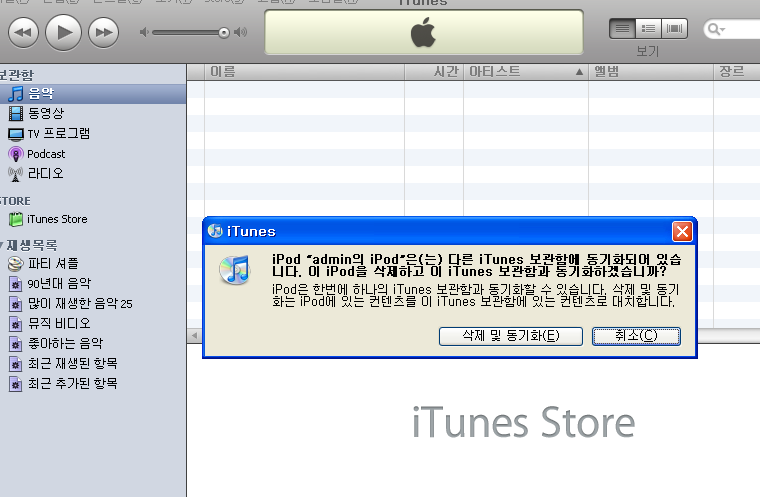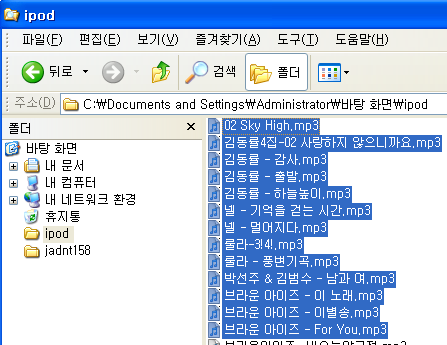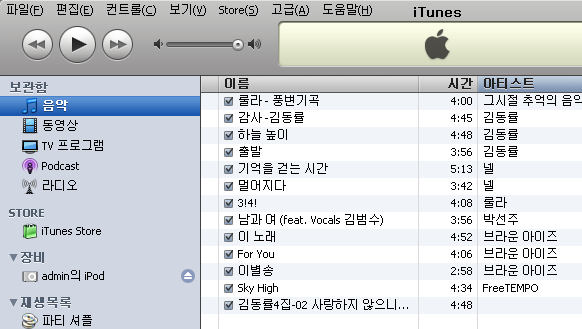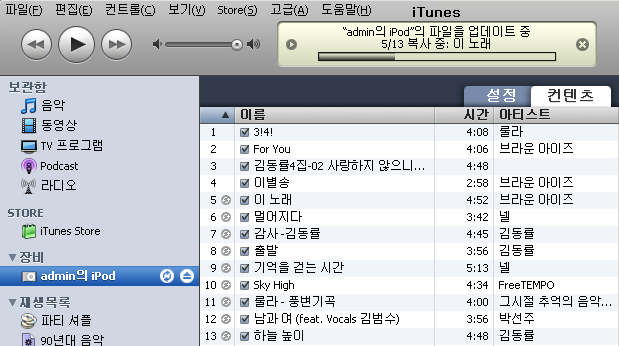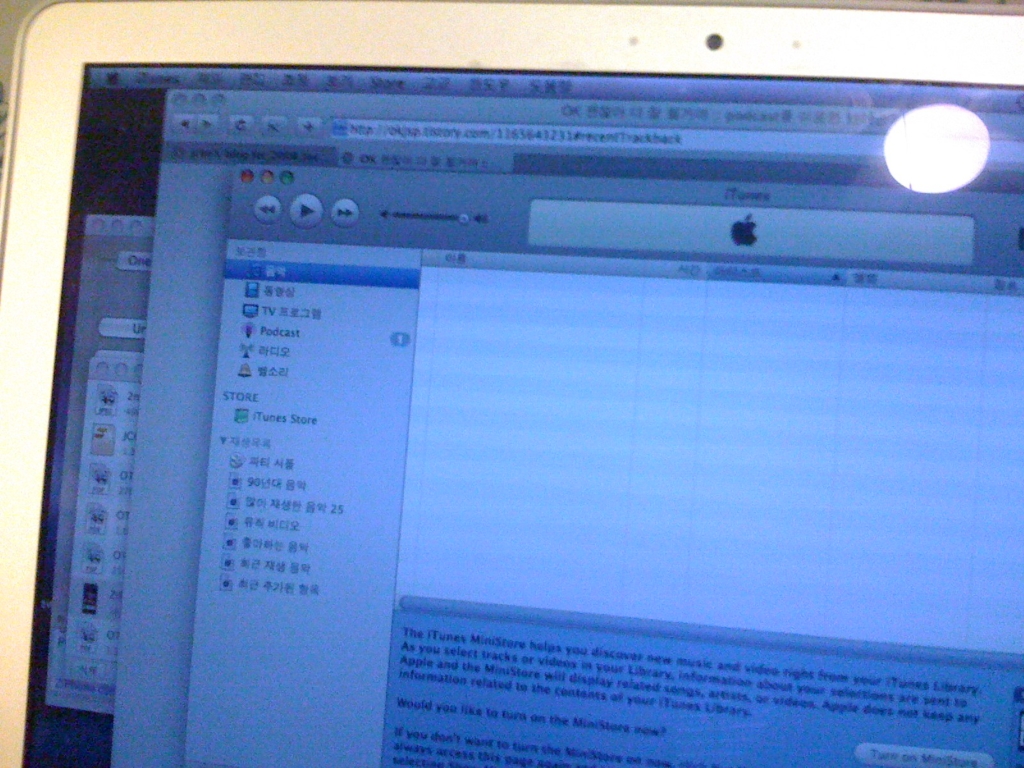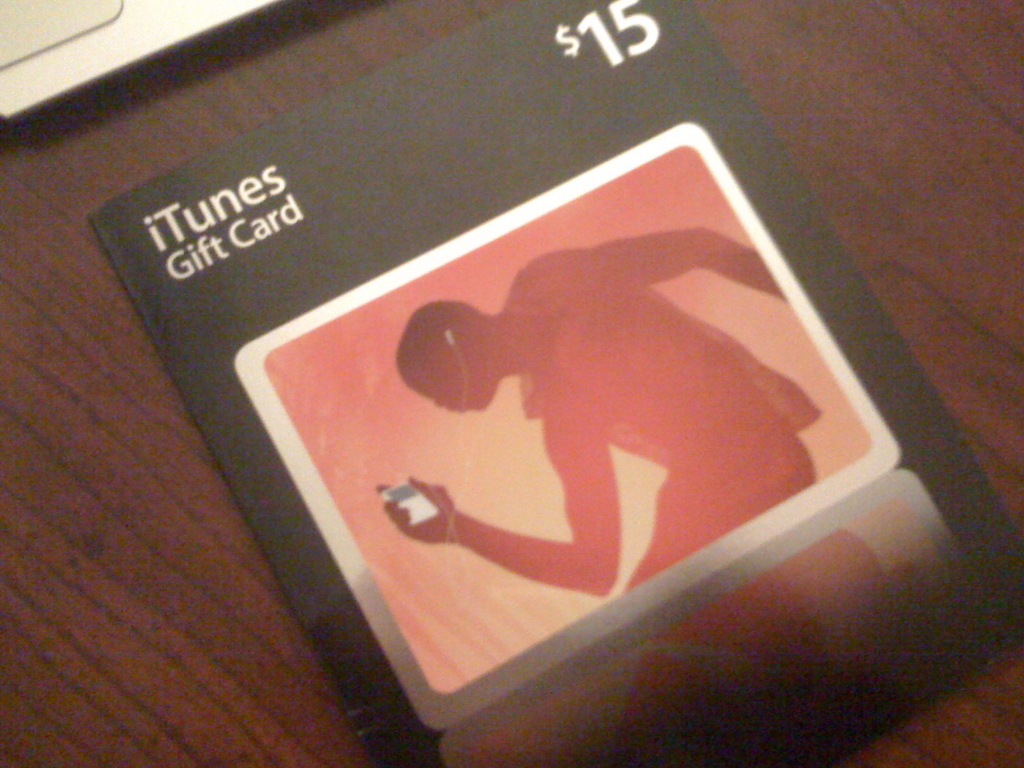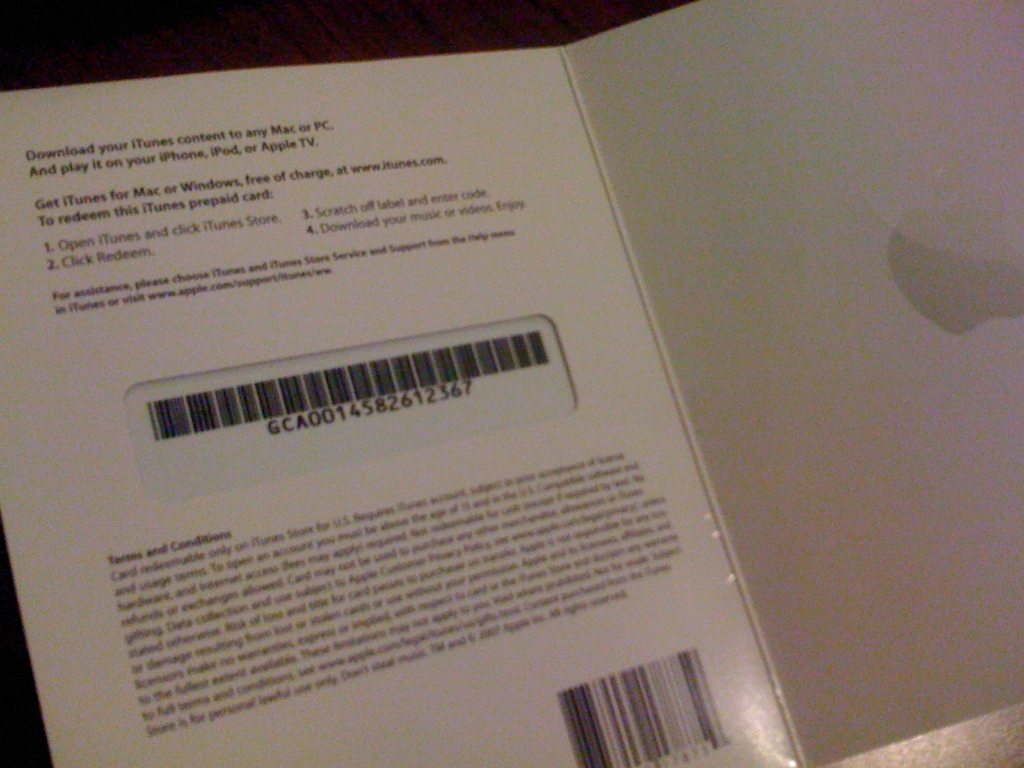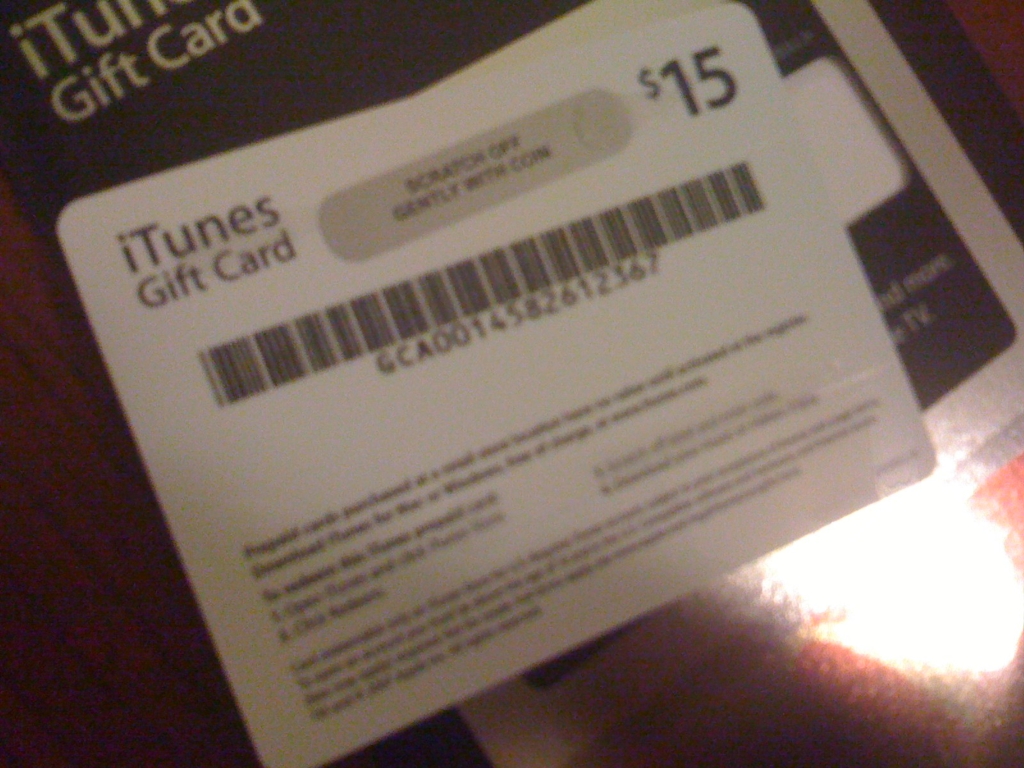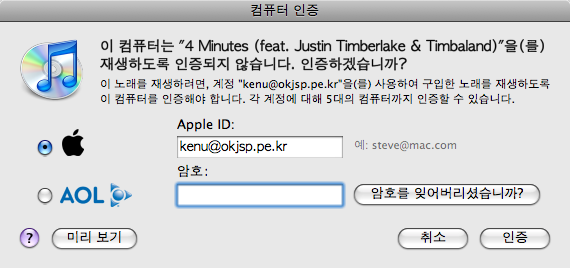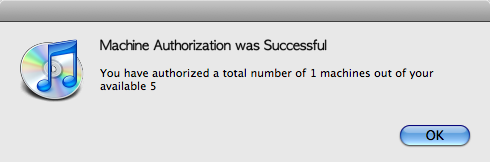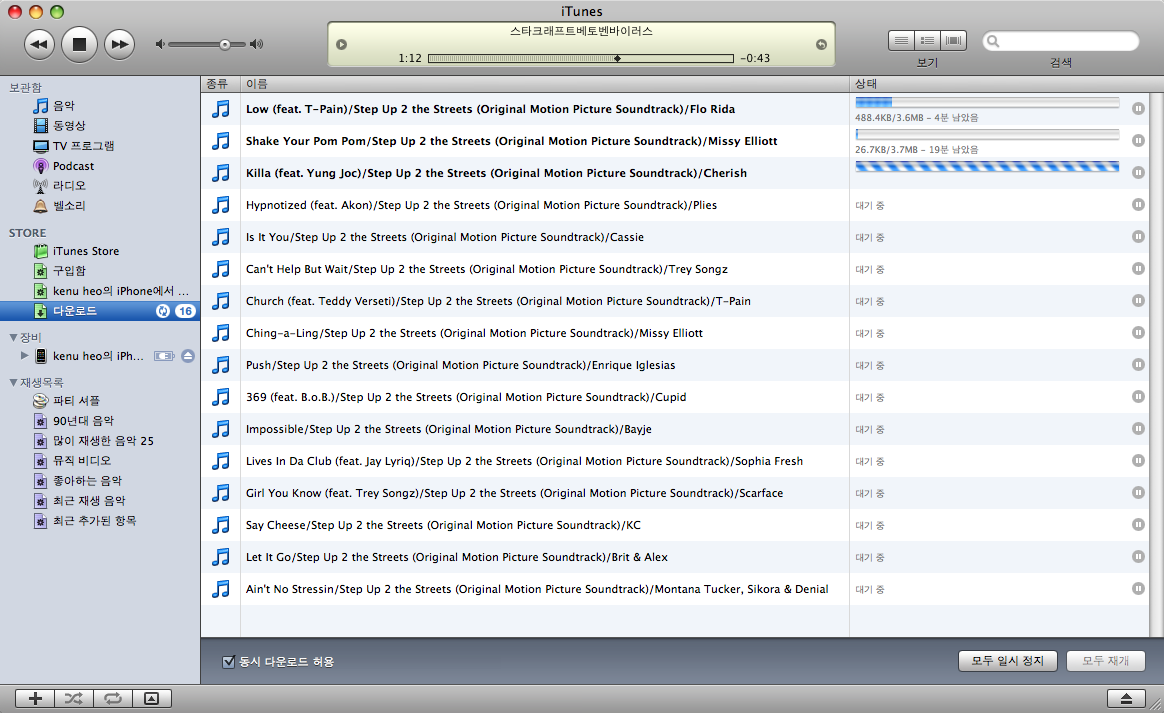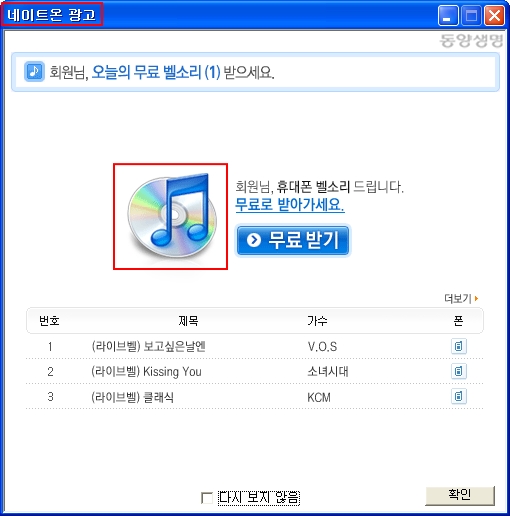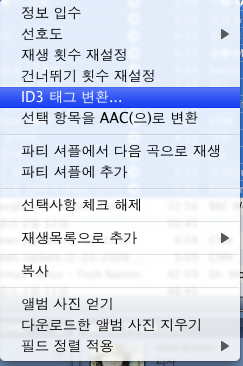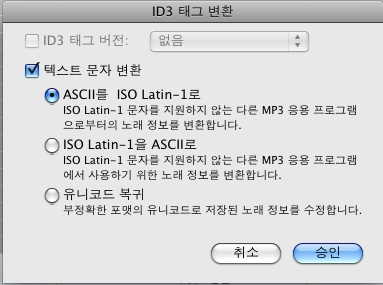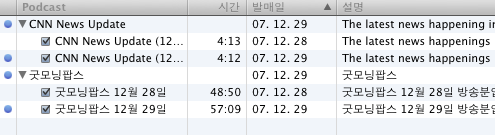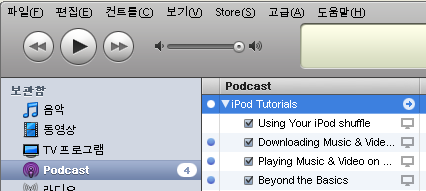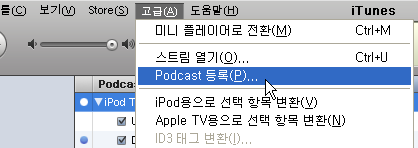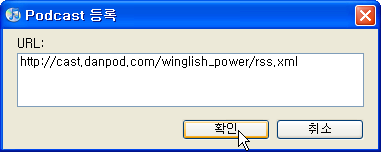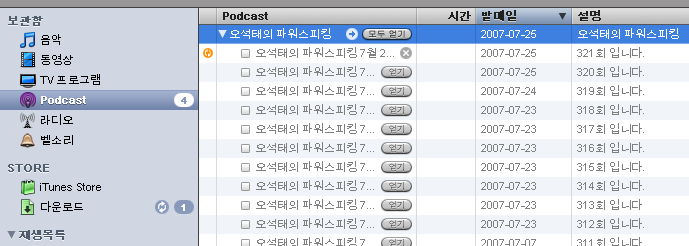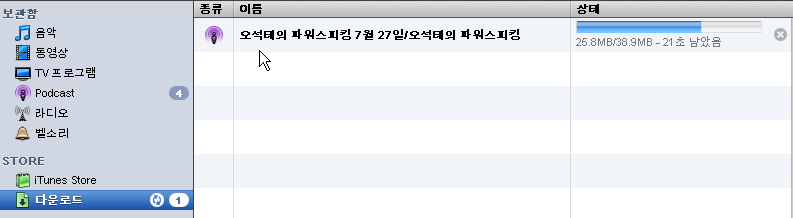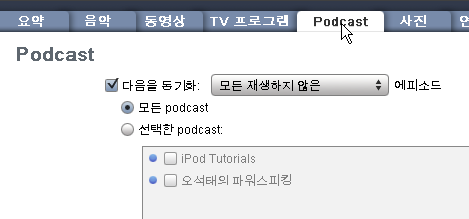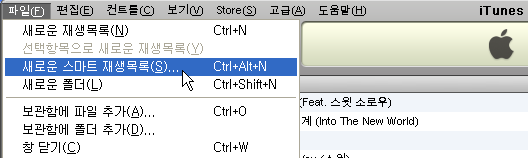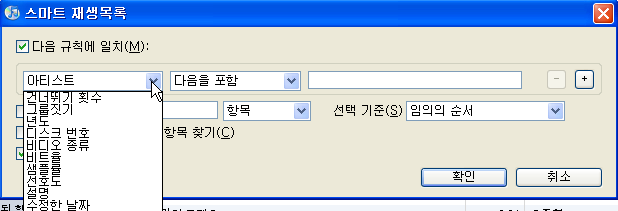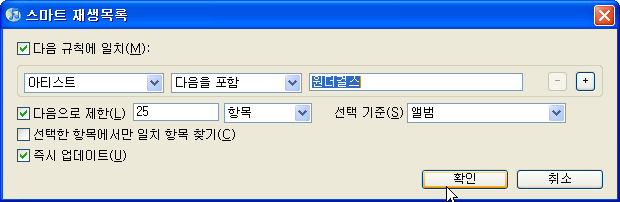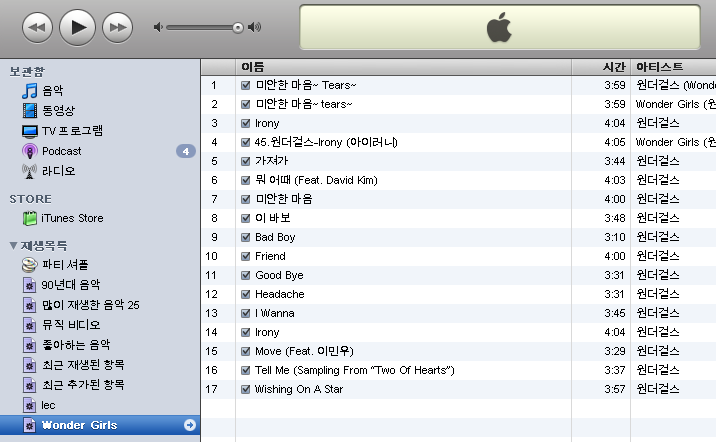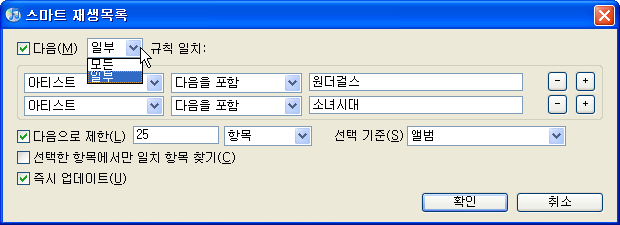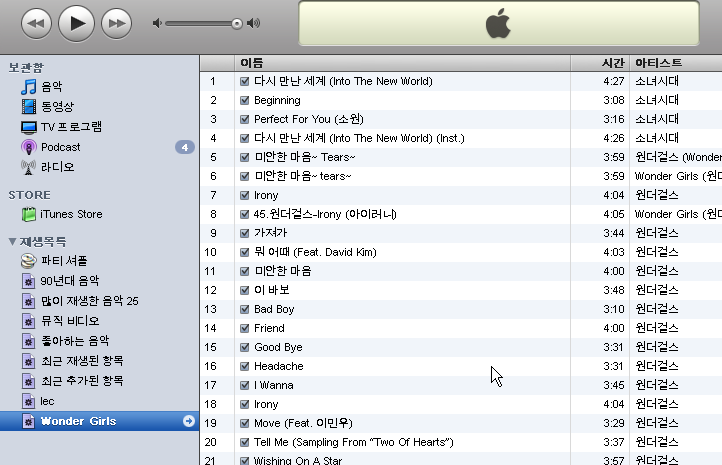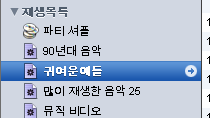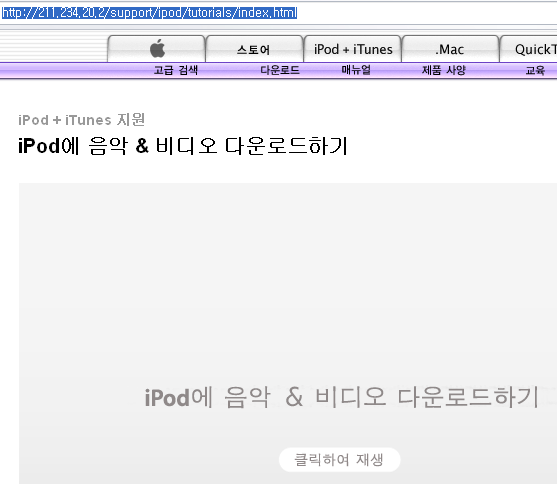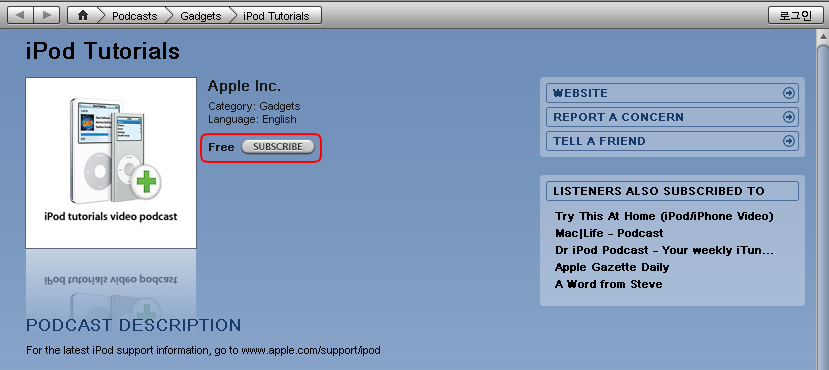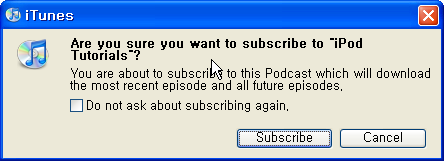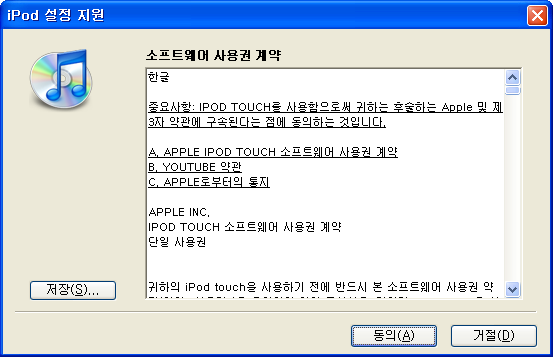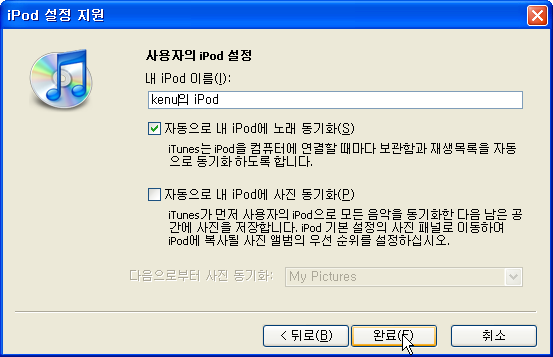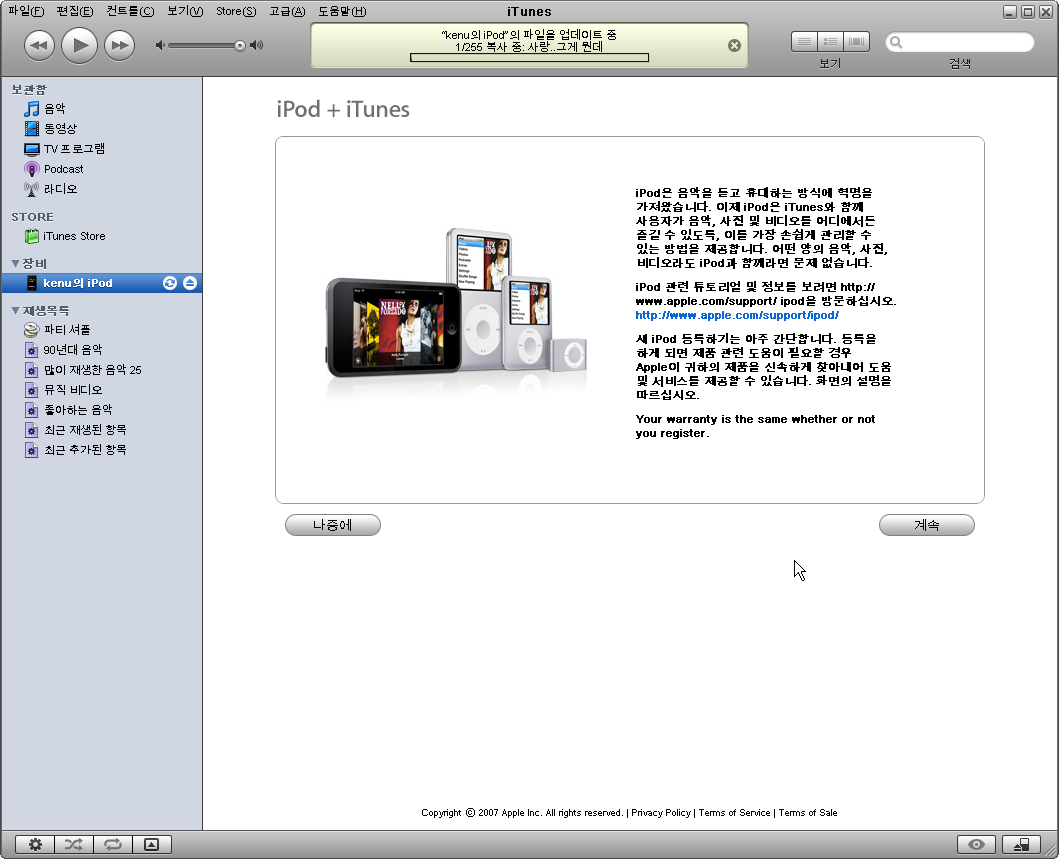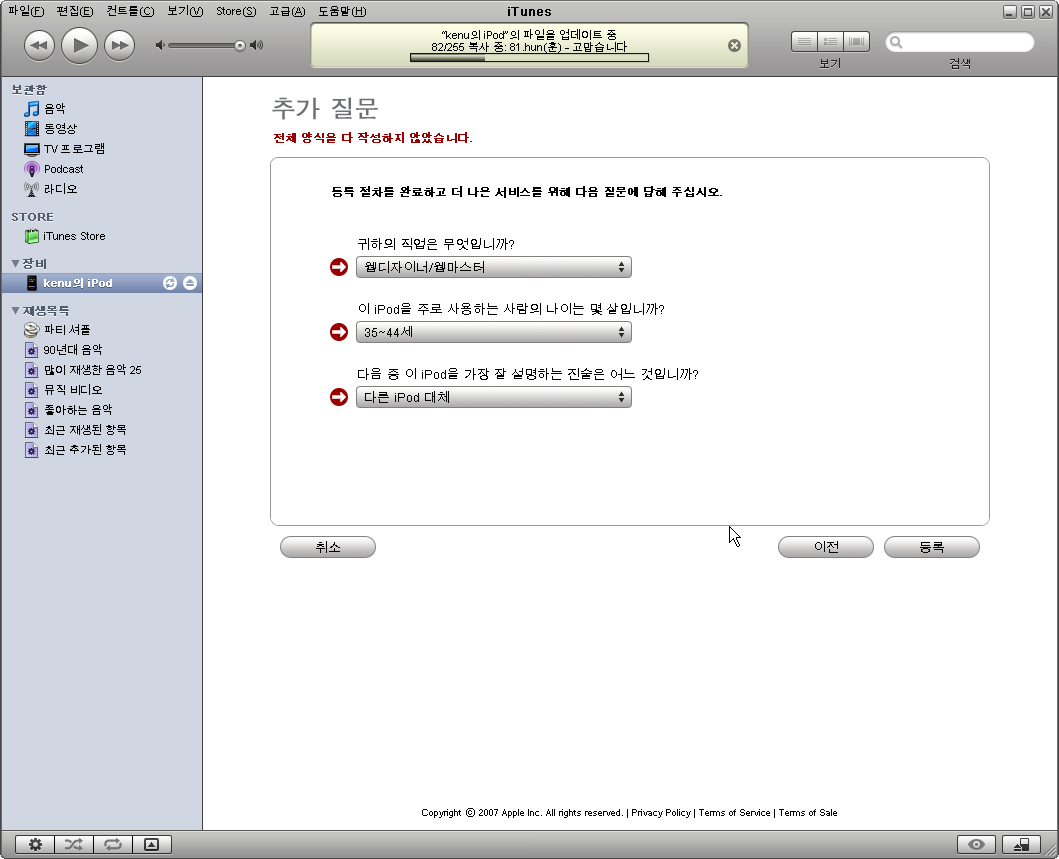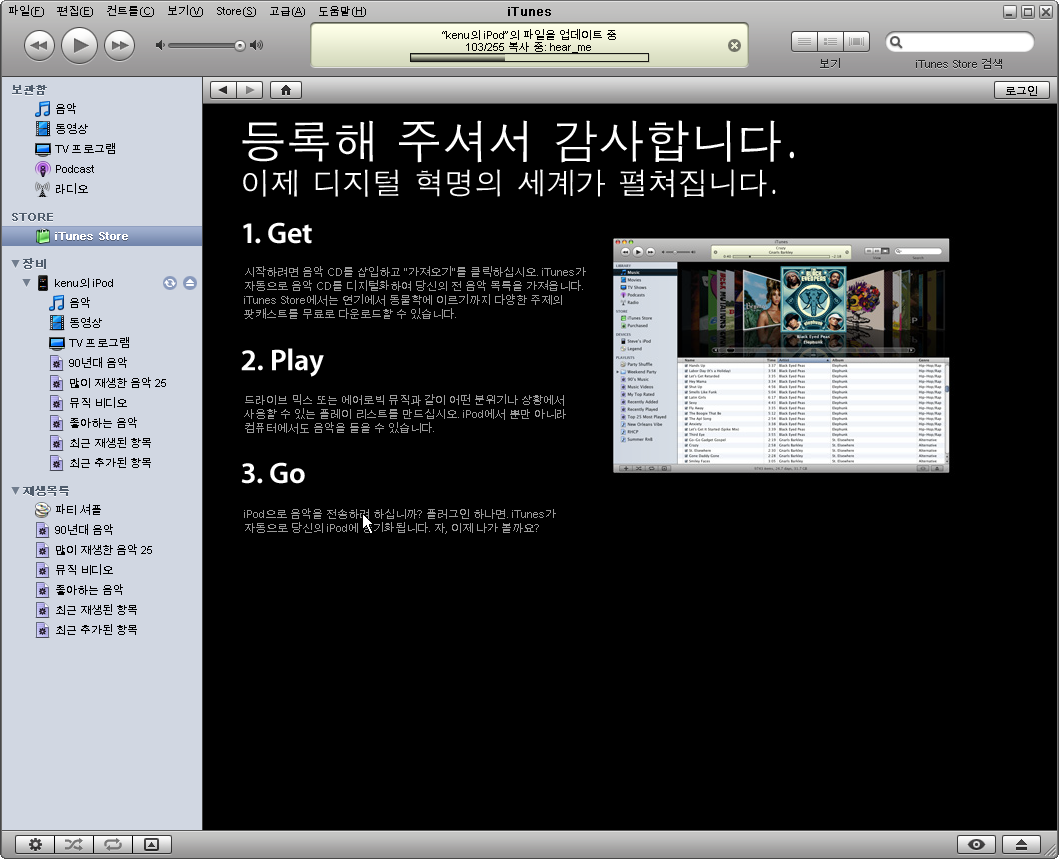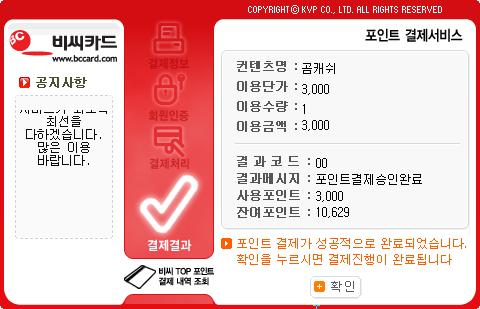영어공부 다시 시작했습니다.
매주 목요일 또는 금요일 저녁에 Tech Biz관련된 영문 기사를 읽고 요약해서 제가 문장을 만들어 쓰고 얘기하면 다른 분이 발음을 교정해주는 형식의 스터디도 참가합니다.
cnn에 가서 해당 기사는 찾았는데, 팟캐스트나 비디오팟은 찾기 힘들더군요. 때문에 생각해 낸 것이 매일 podcast mp3를 춡퇴근시간에 듣는 것입니다. 아이팟터치가 없는 관계로 아이팟비디오 다시 장전했습니다. iTunes에 두 개의 podcast 등록했습니다.
CNN News 파일 하나의 재생시간은 대략 5분 정도입니다. 한 시간 동안의 뉴스 요약이 나옵니다. 이근철씨과 존 발렌타인씨가 진행하는 Good Morning Pops 는 대략 45분정도입니다. 하루 출퇴근 시간에 50분의 시간을 꾸준히 활용한다는 것은 의미가 있을 것입니다. 이 블로그를 매일 꾸준히 쓰려고 노력하는 정도의 의지만 있다면 되겠지요.
듣기와 읽기는 조금 되지만 말하기, 쓰기가 어설프지요. 반복이 중요한 데, 영어로 말할 수 있는 상황을 만들기 쉽지 않군요. 외국인 친구를 만드는 방법도 생각해 봐야겠습니다. msn, icq 통해서 가끔 외국인과의 채팅은 하는데 가끔으로는 되지 않겠지요.
좋은 기회가 있기는 하지만, 선뜻 잘 안되는 것은 사실이네요. ^^ 뭐냐고요? 개발관련 메일링리스트에서 활동하는 것입니다. 뉴스그룹이나. ^^
2008년이 지나면 영어로 자유롭게 강의할 정도의 실력을 쌓아놓고 싶네요. 내년도 제 키워드가 이것이니까 희망적입니다.
"괜찮아, 자꾸 하면 늘어"related:
http://okjsp.tistory.com/tag/podcast
덧:
2008/05/29 일자부터 feed://cast.danpod.com/gmp/rss.xml 가 막혔습니다.
http://wonia.com/tt/108 wonia님 블로그의 다른 주소를 입력하니 같은 도메인에서 다른 방송은 열려있습니다.
제가 너무 떠들고 다녀서 그런 것은 아닌지 살짝 미안합니다. ㅡㅡ;
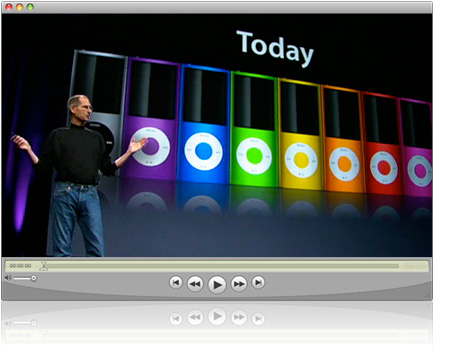
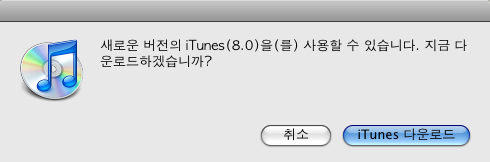
![초급자를 위해 준비한 인프런 [데브옵스 · 인프라] 강의](https://okdevtv.com/images/inflearn-react-api.webp)